웹 페이지 생성 (Microsoft Excel)
기존 통합 문서에서 새 웹 페이지를 만드는 것은 Excel 2000부터 시작하는 Excel 버전에서 매우 쉽습니다. 소스 자료로 사용할 정보를로드하고 표시 한 다음 파일에서 웹 페이지로 저장을 선택하기 만하면됩니다. 메뉴. Excel은 다른 이름으로 저장 대화 상자를 표시합니다. (그림 1 참조)
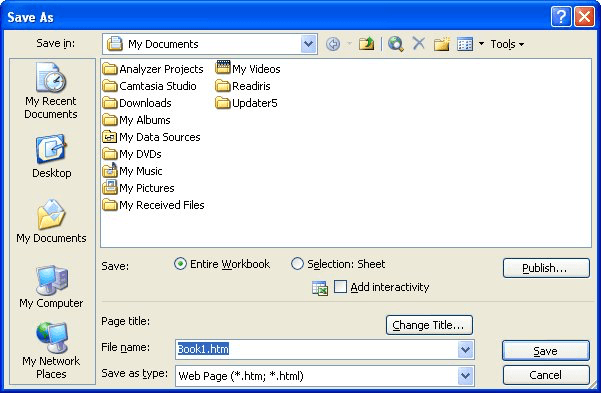
그림 1. 다른 이름으로 저장 대화 상자.
한동안 Excel을 사용했다면 다른 이름으로 저장 대화 상자와 파일 메뉴에서 다른 이름으로 저장을 선택할 때 나타나는 일반적인 대화 상자 사이에 약간의 차이가 있음을 즉시 알 수 있습니다. 이 경우 Excel에는 웹 페이지를 만드는 방법을 지정할 수있는 추가 컨트롤이 포함되어 있습니다.
다른 이름으로 저장 대화 상자의 컨트롤을 사용하여 파일 이름과 디렉토리를 지정하는 것은 매우 간단합니다. 그러나 웹 페이지에 저장할 내용을 대화 상자 중간에 표시해야합니다.
전체 통합 문서를 저장하도록 지정하거나 파일 메뉴에서 웹 페이지로 저장을 선택하기 전에 선택한 워크 시트를 저장할 수 있습니다.
또한 워크 시트 만 저장하도록 선택하는 경우 출력이 대화 형이되도록 지정할 수 있습니다. 즉, 웹 페이지에 액세스하는 다른 사용자는 시스템에 Excel 2000 이상이있는 경우 기본 Excel 파일에서와 거의 동일한 방식으로 정보를 활용할 수 있습니다.
또한 웹 페이지의 페이지 제목을 지정할 수 있습니다.
페이지 제목은 페이지 상단의 제목 표시 줄에있는 브라우저에 표시됩니다. 페이지 제목을 변경하려면 제목 변경 버튼을 마우스로 클릭합니다.
웹 페이지를 저장할 준비가 되었으면 Excel 버전에 따라 저장 버튼 또는 게시 버튼을 클릭하기 만하면됩니다. Excel은 사양에 따라 HTML 출력 파일을 생성합니다. 그런 다음 생성 된 웹 페이지 파일을 모든 사람이 볼 수 있도록 웹 서버에 배치 할 수 있습니다.
페이지를 보는 사람들은 Excel이 필요하지 않습니다. 표준 웹 브라우저 만 있으면됩니다. 귀하의 정보가 정확히 표시되는 방식은 브라우저마다 다를 수 있습니다. 웹의 표준은 특성이 표시되는 방식을 결정하기 위해 브라우저에 맡깁니다. 따라서 한 브라우저에서 열이나 글꼴 또는 굵은 텍스트를 다른 브라우저에서 표시하는 것과 약간 다르게 표시 할 수 있습니다. Excel에서 이러한 차이를 예상하고 극복하는 것은 불가능합니다.
_ExcelTips_는 비용 효율적인 Microsoft Excel 교육을위한 소스입니다.
이 팁 (2976)은 Microsoft Excel 2000, 2002 및 2003에 적용됩니다. 여기에서 Excel (Excel 2007 이상)의 리본 인터페이스에 대한이 팁의 버전을 찾을 수 있습니다.
link : / excelribbon-Generating_a_Web_Page [웹 페이지 생성].